Gestion de votre abonnement Onshape standard
![]()
![]()
![]()
Les forfaits Standard s'adressent à des utilisateurs professionnels individuels qui n'ont pas besoin de paramètres et de fonctionnalités à l'échelle de l'entreprise. Les forfaits Standard incluent toutes les fonctions d'Onshape à l'exception des suivants :
- Outils de gestion automatisée des versions
- Propriétés personnalisées (métadonnées de l'entreprise)
- Bibliothèques de matériaux de l'entreprise
- Partage basé sur l'entreprise
- Facturation consolidée
Pour des informations sur les tarifs, voir https://www.onshape.com/fr/pricing.
Le menu Compte se trouve dans le coin supérieur droit de l'interface. L'icône du menu Compte peut ressembler à ceci : ![]() , avec votre nom d'utilisateur à droite. À partir de ce menu, vous pouvez accéder à :
, avec votre nom d'utilisateur à droite. À partir de ce menu, vous pouvez accéder à :
- Mon compte : gérez et maintenez votre compte Onshape, définissez les préférences, les paramètres de notification, la sécurité, etc. Consultez la section Paramètres de Mon compte pour obtenir des informations détaillées.
- Paramètres Company/Classe/Enterprise - Consultez les paramètres du compte de votre société/classe/entreprise. Consultez la section Paramètres Company/Classe/Enterprise pour plus d'informations.
- Afficher les tickets d'assistance - Consultez tous les tickets d'assistance que vous avez soumis. Si vous souhaitez soumettre un ticket d'assistance, consultez le menu Aide (l'icône à droite de votre nom dans le coin supérieur droit de l'interface). Consultez la section Affichage des tickets d'assistance pour plus d'informations.
- Portail de développement de l'App Store - Disponible pour les développeurs et les partenaires d'Onshape qui souhaitent créer des applications publiées sur l'App Store Onshape.
- View in dark mode
 - Toggles the dark mode theme on. Dark mode is a low luminance color scheme mainly featuring light elements on dark backgrounds. Dark mode is a limited feature available in Part Studios, Render Studios, Assemblies, and the App Store. It is currently not available in Drawings, PCB Studio and Enterprise analytics, though the toolbars and menus surrounding the main graphics area are displayed in dark mode.
- Toggles the dark mode theme on. Dark mode is a low luminance color scheme mainly featuring light elements on dark backgrounds. Dark mode is a limited feature available in Part Studios, Render Studios, Assemblies, and the App Store. It is currently not available in Drawings, PCB Studio and Enterprise analytics, though the toolbars and menus surrounding the main graphics area are displayed in dark mode. When toggled off, the color scheme returns to the default light mode featuring dark elements on light backgrounds.
L'affichage en mode sombre est spécifique à la session. Le bouton revient au thème du mode d'éclairage d'origine après la déconnexion. Pour que le thème du mode sombre persiste après la déconnexion, appliquez-le via Mon compte > Préférences > Thèmes.
- Déconnexion - Déconnectez-vous et fermez votre session Onshape.
Consultez Gestion de votre plan Onshape > Connexion à un compte.
Une offre d'essai Professional est disponible afin que vous puissiez essayer toutes les fonctionnalités d'un abonnement Professional, puis passer à un abonnement Professional complet une fois l'essai terminé. Voir Gestion de votre essai Professional pour plus d'informations.
Pour passer à l'abonnement Professional d'Onshape :
-
Cliquez sur le bouton Plans et tarifs sur la page d'accueil d'Onshape ou sur la page de votre compte :
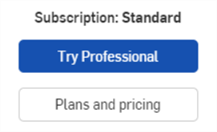
-
La page Forfaits et tarifs d'Onshape s'ouvre :
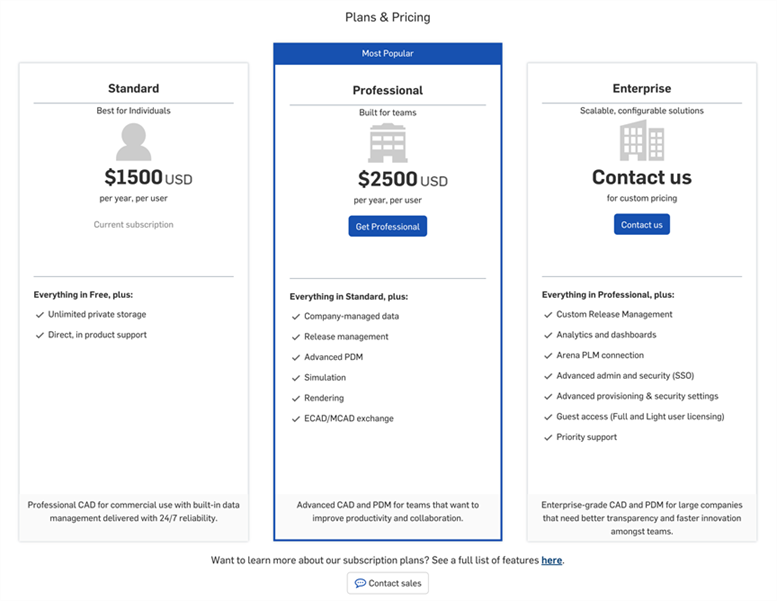
- Sélectionnez l'une des options suivantes :
- Cliquez Obtenir Professional pour souscrire un plan Professional.
- Cliquez Nous contacter ou Contactez le service commercial pour ouvrir un chatbot dans lequel vous pouvez envoyer des messages à un représentant commercial.
- Cliquez sur le lien ici pour ouvrir un tableau comparatif des forfaits.
Pour passer à un forfait Enterprise, suivez les instructions de la page Forfaits et tarifs d'Onshape.
Veuillez contacter Onshape si vous souhaitez annuler votre forfait. L'utilisateur peut tenter de supprimer son compte, mais il doit contacter son administrateur pour demander un passage à un forfait gratuit, puis supprimer son compte. Pour lancer ce processus via l'application iOS, accédez à Paramètres > Mon compte > Supprimer mon compte. L'utilisateur sera alors invité à passer à une version inférieure.